Plex contiene Tiene muchas configuraciones ocultas disponibles para los usuarios. Sin embargo, no está disponible a través de Interfaz principal del servidor de medios Plex. En su lugar, deberá sumergirse en los archivos privados de Plex y realizar los cambios manualmente.
Aunque está dirigido principalmente a usuarios avanzados, hay algunos Configuración oculta de Plex que todos los usuarios deben utilizar. Entonces, echemos un vistazo a Estas configuraciones ocultas de Plex Y cómo encontrarlo en Windows, Mac y Linux.
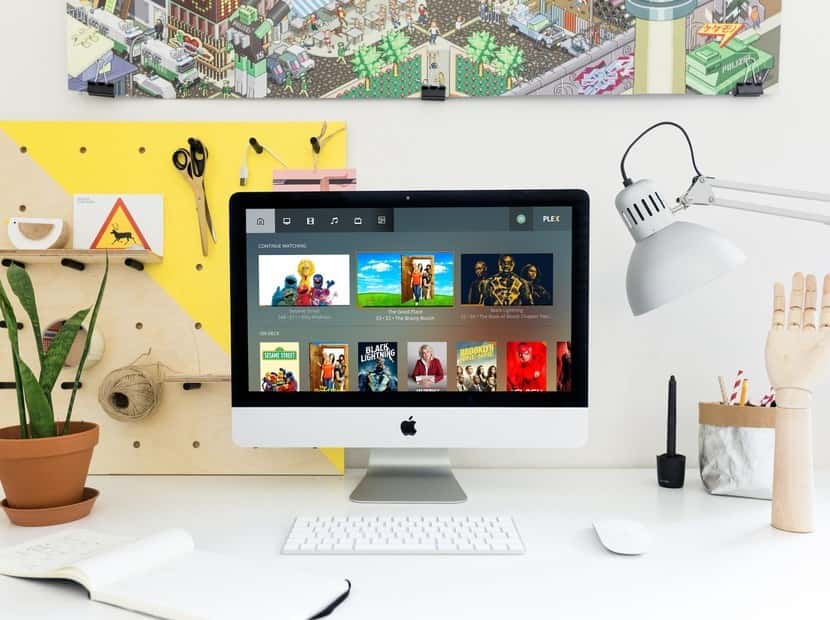
Una palabra de advertencia
La situación tiene solución, pero perderá la configuración normal y tendrá que empezar de cero. Explicaremos esto con más detalle al final del artículo, pero debe tener en cuenta antes de comenzar a modificar estas configuraciones ocultas de Plex.
Cómo encontrar configuraciones ocultas de Plex en Windows
En Windows, deberá dirigirse a la entrada de Plex en el registro. Siga las instrucciones a continuación para averiguar cómo:
- Presiona Ganar + R.
- Escribe regedit y presiona Enter.
- Ir HKEY_CURRENT_USER\Software\Plex, Inc.\Plex Media Server.
- Cree un nuevo término con un valor de cadena, entero o booleano según los requisitos de la configuración dada.
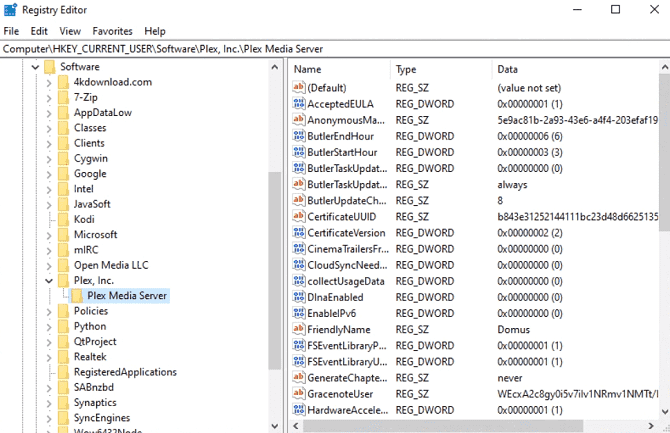
Cómo encontrar configuraciones ocultas de Plex en macOS
Si tu corres Servidor multimedia Plex en macOS Luego, debe dirigirse a las preferencias de la biblioteca para la cuenta de usuario del sistema operativo.
La forma más fácil de acceder a las preferencias de la biblioteca es abrir Finder y usar el menú Ir para navegar a ~/Librería/Preferencias/com.plexapp.plexmediaserver.plist.
Abra el archivo PLIST en un editor de texto y agregue nuevas líneas o modifique los valores existentes según sea necesario. Deberá reiniciar su dispositivo antes de que la nueva configuración en la aplicación Plex Media Server surta efecto.
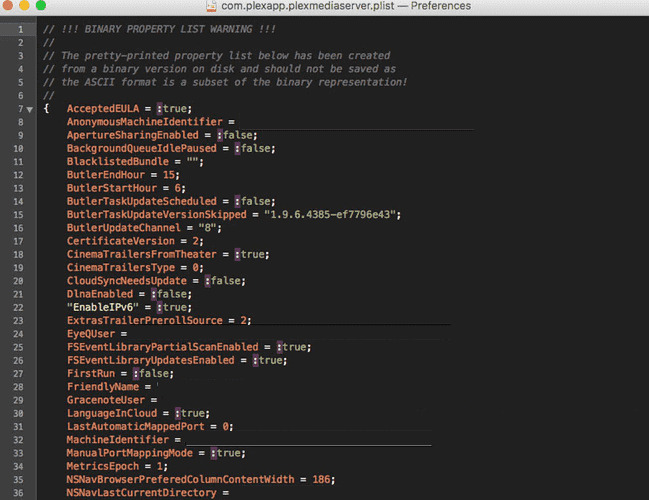
Los usuarios experimentados también pueden lograr el mismo resultado desde Terminal usando uno de estos dos comandos:
defaults write com.plexapp.plexmediaserver [option name] [value] defaults write com.plexapp.plexmediaserver [option name] -boolean [Value]
Cómo encontrar configuraciones ocultas de Plex en Linux
@plex ¿Podría hacer que algunas configuraciones avanzadas de servidor oculto estén disponibles en la GUI?
— TheNiceGuy (@fettouhi) 28 de junio de 2018
Los usuarios de Linux pueden ajustar la configuración secreta de Plex abriendo un archivo Preferencias.xml de la aplicación. En la mayoría de las distribuciones de Linux, lo encontrará en $PLEX_HOME/Biblioteca/Soporte de aplicaciones/Plex Media Server/.
Sin embargo, hay algunas excepciones. En Debian, Fedora, CentOS y Ubuntu, está disponible en /var/lib/plexmediaserver/Biblioteca/Soporte de aplicaciones/Plex Media Server/. En cuanto a FreeBSD, lo encontrarás a través de /usr/local/plexdata/Servidor de medios Plex/ En cuanto a FreeNAS, lo encontrará en ${JAIL_ROOT}/var/db/plexdata/Plex Media Server/ , y para ASUSTOR NAS se coloca en /volumen1/Plex/Biblioteca.
Las mejores configuraciones ocultas de Plex
Ahora que sabe dónde encontrar configuraciones avanzadas de Plex, estas son nuestras configuraciones de Plex ocultas favoritas que todos los usuarios deben conocer.
1. Cambiar los criterios de clasificación de álbumes predeterminados
Todos tienen su forma favorita de escuchar su colección de música. Si usted es el tipo de persona a la que le gusta disfrutar de álbumes completos en lugar de elegir canciones individuales, entonces esta configuración secreta de Plex es un salvavidas.
Puede elegir ordenar por año, artista, nombre o cualquier otro metadato asociado con el archivo de su álbum de forma predeterminada. Asegúrese de elegir la opción de clasificación y si desea que los datos estén en orden ascendente o descendente (por ejemplo, artista:desc).
2. Eliminar la autenticación para redes específicas
Puede permitir que los usuarios de algunas redes accedan a Plex Media Server sin autenticación. Si lo hace, reducirá la seguridad de su servidor, pero permitirá que las personas accedan a sus medios con menos problemas.
Para agregar una red permitida, debe conocer la dirección IP, la máscara de red y la IP de la máscara de red. Formatéelo con una barra entre cada valor ([IP]/[IP de máscara de red]/[máscara de red]).
3. Cambie la cantidad de archivos de registro que Plex guarda
Los archivos de registro son una excelente manera de monitorear lo que otros usuarios están viendo en su servidor Plex, así como una herramienta vital para identificar y corregir cualquier error.
De forma predeterminada, Plex mantiene cinco archivos de registro y elimina el más antiguo cada vez que se crea uno nuevo. Para conservar más, simplemente ingrese su número favorito como un nuevo número entero.
4. Habilitar/deshabilitar el acceso DLNA
DLNA es un acrónimo de Digital Living Network Alliance. Es un estándar de certificación desde 2003 que permite compartir medios digitales entre diferentes dispositivos.
Plex está habilitado para DLNA, pero es posible que no desee que su biblioteca aparezca en los sitios de red de su computadora o en la página de medios de su televisor. Si no lo hace, establezca el valor de configuración en 0. Un valor de 1 significa que la función está habilitada.
5. Establecer prioridades de codificación
La transcodificación es el proceso mediante el cual Plex cambia el formato de archivo y la resolución de un archivo de video para adaptarse al tipo de dispositivo que está viendo.
Desafortunadamente, el proceso consume mucha potencia de la CPU. Si su Plex Media Server se ejecuta en un dispositivo de bajo consumo, tiene sentido convertir la capacidad en transmisión en tiempo real a través de códigos de fondo. Para hacer esto, establezca el valor de configuración en 1.
6. Cambiar los períodos de exploración de la biblioteca
Puede hacer que Plex escanee su biblioteca en busca de contenido nuevo a intervalos específicos. Sin embargo, en la interfaz de usuario del servidor, solo hay siete opciones disponibles: cada 15 minutos, cada 30 minutos, cada hora, cada dos horas, cada seis horas, cada 12 horas o diariamente.
Si desea establecer una cantidad de tiempo personalizada, establezca el número entero como la cantidad de segundos que desea que transcurran entre escaneos.
7. Ignora las palabras al ordenar los títulos
Puede hacer que Plex ignore palabras específicas de películas, artistas, títulos de canciones y otros medios al ordenar alfabéticamente. Por ejemplo, puede hacer que Plex ignore "The" en "The Beatles" para que la banda aparezca debajo de la letra "B" en lugar de la letra "T".
Simplemente ingrese todas las palabras que desea que Plex ignore como una lista separada por comas (por ejemplo, the, a, in, that, to , etc.).
Cómo deshacer los cambios en la configuración oculta de Plex
Como es posible que ya haya terminado de leer este artículo, el proceso de cambiar rápidamente la configuración secreta de Plex puede volverse algo confuso. Debido a la naturaleza de los archivos que está editando, un nombre tipográfico o una elección incorrecta podría significar que Plex ya no funciona como se esperaba.
Si encuentra problemas, puede solucionar el problema eliminando el archivo de preferencias de Plex (Mac y Linux) o eliminando todas las entradas de Plex en el registro (Windows).
Cuando vuelva a cargar Plex, se creará un nuevo archivo de preferencias vacío. Todas las configuraciones anteriores se perderán y tendrá que reasignarlas, pero al menos su Plex Media Server volverá a funcionar.
Más información sobre el uso de Plex
La configuración oculta de Plex es una excelente manera de personalizar la aplicación. Pero hay muchas otras cosas que puedes hacer para que Plex funcione como quieres.
Si desea obtener más información sobre cómo obtener más de Plex, asegúrese de leer nuestros artículos que detallan cómo Mira y graba TV en vivo con Plex وLas mejores extensiones de Plex para usuarios profesionales.







